
아이폰 사진 숨기기
안녕하세요. 오늘은 아이폰 사진 숨기기 및 앨범 숨기기 기능에 대해서 알려 드리기 위해 이렇게 포스팅을 하게 되었습니다. 아이폰에는 사진을 숨길 수 있으며 그리고 앨범도 같이 숨길 수 있는 기능이 있어요. 이 기능을 사용하는 이유는 아무리 본인 핸드폰이라도 다른사람들에게 사진을 보여줄 때가 있죠. 그럴때 나만 보고 싶은 아이폰 사진, 남들에게 보여주기 부끄러운 사진들을 모아 앨범에 묶어둘수가 있답니다. 그리고 그 묶은 앨범까지 사라지게 설정을 할 수가 있답니다!! 그렇다면 아이폰 사진 숨기기, 앨범 숨기기 어떻게 할 수 있는지 저와 같이 한번 살펴볼까요?!?!
아이폰 사진 숨기기 방법
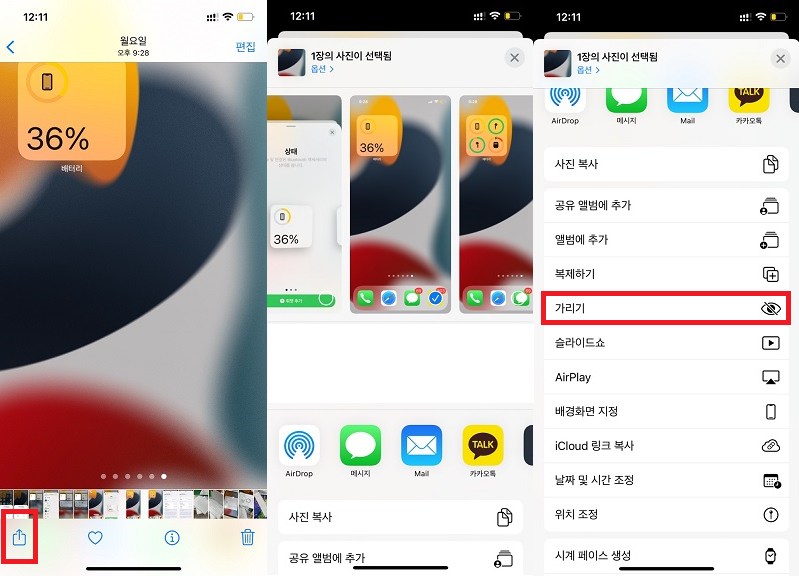
아이폰 사진 숨기는 방법은 정말 간단하게 되어 있답니다. 저와 같이 아이폰 사진 숨기기 따라해 보실까요?! 숨기고자 하는 사진을 선택해주세요. 왼쪽 아래 내보내기 아이콘이 있습니다. 내보내기 아이콘을 클릭해주세요. 스크롤을 내려주시면 메뉴들이 많이 나타 나는데요. 그 중 [ 가리기 ] 라는 탭이 있습니다. 가리기 탭을 클릭해주세요.
가리기 탭을 클릭하게 되면 이 사진은 가려지지만 ‘가려진 항목’ 앨범에서 볼 수 있습니다. 설정에서 ‘가려진 항목’ 앨범을 표시할 지 가릴지 선택할 수 있습니다. 라는 문구와 함께 사진 가리기를 할 수 있습니다. 사진 가리기를 클릭해주세요. 그렇게 설정 해주면 사진은 다른곳으로 사라지는 모습을 보실 수가 있답니다.
사진 가리는 방법 정말 쉽게 할 수 있죠?! 그렇다면 아이폰 숨긴 사진은 어디서 확인 할 수 있을까요?!
바로 가리기 앨범이라는 곳에 저장이 되는데요. 가리기 앨범 위치를 알려 드리겠습니다. 사진 앱을 사용하면 아래쪽 메뉴에 앨범이라는 탭이 있습니다. [ 앨범 ] 탭을 눌러주세요.
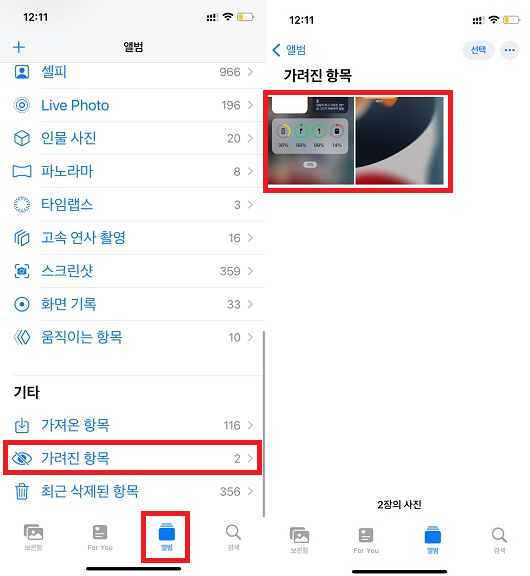
앨범 탭에서 스크롤을 내리면 미디여 유형 및 기타 항목들이 있습니다. 여기에 보면 [ 가려진 항목 ] 이라는 메뉴가 있습니다. 가려진 항목을 눌러봐주세요. 그렇게 가려진 사진이 저장되어 있는 것을 확인 하실 수가 있습니다.
하지만 가려진 항목이 앨범에 따로 있다면 이것 또한 혹시나 볼 수가 있을 수 있답니다. 그에 따라 가려진 항목 앨범까지 삭제 보이지 않도록 설정을 해볼까요?!
아이폰 앨범 숨기기 방법
바로 아이폰 앨범 숨기기 방법으로 가려진 항목 탭을 안 보이게 할 수가 있습니다. 아이폰 앨범 숨기기 방법 저와 함께 해볼까요?!
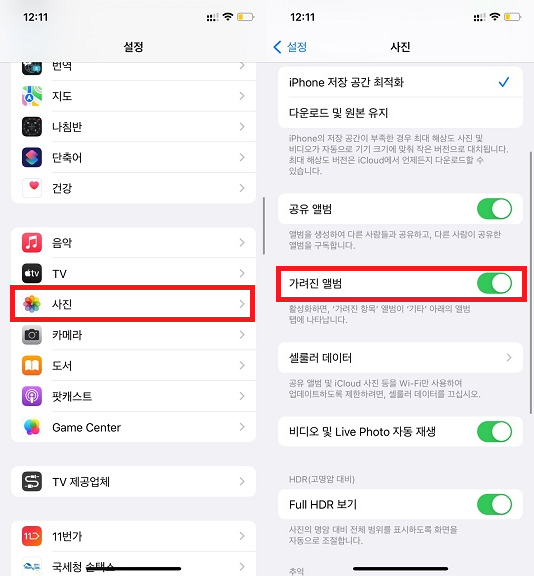
먼저 [ 설정 ] 탭을 눌러주세요. 그리고 스크롤을 내리면 [ 사진 ] 항목이 있어요. 클릭해주세요 -> 사진 어플을 설정 할 수 있는 공간으로 이동을 했습니다. 여기에 잘 보면 [ 가려진 앨범 ] 활성화가 되어 있는 것을 보실 수가 있어요. 이 항목을 비활성화로 변경해주시면 된답니다. 별다른 설정 없이 터치 한번으로 [ 가려진 앨범 ] 비활성화가 되었는데요.
제대로 적용이 되었는지 확인 해볼까요??? 사진어플 -> 앨범 탭 -> 기타 항목 -> 가려진 앨범 항목이 사라진 것을 보실 수가 있습니다.
이렇게 가려진 앨범 숨기기 방법 또한 정말 쉽게 변경 할 수 있답니다.
따로 어플을 사용하지 않아도 아이폰 자체 기능을 통해서 아이폰 사진 숨기기 및 아이폰 앨범 숨기기를 활용할 수가 있답니다. 정말 간편하게 설정이 가능하죠?! 위의 방법대로 한번만 따라해보시면 다음에도 설정 하기 어렵지 않을 듯 합니다.
아이폰 사진 숨기기 및 아이폰 앨범 숨기기 기능으로 프라이버시를 보호해보세요!
끝내며
오늘은 아이폰 사진 숨기기 방법 및 아이폰 앨범 숨기기 방법에 대해서 알려드렸습니다. 종합 정리를 해보겠습니다.
남들에게 보여주기 곤란한 사진 및 보여주기 싫은 사진들은 아이폰 사진 숨기기를 통해서 아이폰 사진 동영상들을 숨기기 기능을 통해 하실 수 있습니다. 그리고 사진 탭의 앨범 칸에도 이 숨기기 내역이 보이니 이것 또한 없애주신다면!! 완벽!! ㅎㅎ 구지 아이폰 사진 설정에 들어가서 아이폰 앨범 숨기기 해제 까지는 하지 않을 테니까요! 오늘의 포스팅은 여기까지!! 다음에는 좀 더 좋은 포스팅으로 만나뵙겠습니다. 감사합니다.